1. webstorm快捷键:
alt+f2:选择浏览器浏览
ctrl+d:复制前一行
ctrl+shift+/:注释
ul>li*4+tab:生成一个ul且里面包含四个li
div.test:生成一个div标签且其class="test"
Lorem+tab:webstorm中的测试文字
按住ctrl,鼠标移动到路径中任意一部分分路径,若变蓝且可点击,则路径正确,若不可点击,则路径错误
2. 其他快捷键
shift+空格:切换全角半角
html基础
html结构
<html>
<header>
<title></title>
</header>
<body>
</body>
</html>
单双标签
1. 单标签
| 标签 | 描述 | |
|---|
<meta charset=" "/> | 规定该html的字符。用charset=" "来设置。 | charset取值:UTF-8:国际通用;gbk:国标。UTF-8可识别的字符比gbk多,特别是符号 |
<img src="图片路径 " alt="图片描述" width="宽" height="高" title=“图片标题 ”/> | 行内块标签 | |
<br> | 换行 | |
① <img alt=" "/>中alt属性的作用
(1)当鼠标放到图片上的时候,会出现alt后的内容(该作用和img中的title属性作用相同)
(2)当图片未在浏览器显示时,会用alt后的文字代替图片
(3)当在网页中搜索关键字搜索图片时,会与alt后的内容匹配
2. 双标签
| 标签 | 描述 | |
|---|
<html></html> | | |
<head></head> | | |
<title></title> | | |
<body></body> | | |
<p></p> | 块标签 | |
h1~h6 | 从1~6字体越来越小。为了优化,一般只写一对<h1></h1>在搜索时若有两个标题类文字,则不能确定主题 | |
<a href=" " alt=" " target="目标窗口" ></a> | href为链接地址。target取值可以有两个:_blank(新窗口打开链接) ; _parent(在原窗口打开链接) | |
<hr></hr> | 水平线;可设置宽度 | |
<b></b> | 加粗 | |
<i></i> | 斜体 | |
<u></u> | 下划线(h5中已pass掉) | |
<strong></strong> | 加粗 | |
<em></em> | 斜体 | |
<del></del> | 删除线 | |
<sub></sub> | 下标 | |
<sup></sup> | 上标 | |
<big></big> | 比正常字体大点(h5中已pass掉) | |
<small></small> | 比正常字体小点 | |
<pre></pre> | 在工程中写什么格式,页面就显示什么格式 | 块标签 |
<a href="mailto:邮箱地址"></a> | 发送邮件的一种方式。邮件地址是收件人的地址。点击变迁中的字后跳转到windows自带的一个可发送邮箱的地方(只能跳转到windows自带的,且前提是电脑装了该邮箱) | |
① <a></a> 锚记
(1) 跳转到相同页面的不同位置
<a href="#test"></a>与<a id="test"></a>匹配使用:当点击标签<a href="#test"></a>内的文字时,会跳转到当前页面的id="test"标签处
(2)跳转到不同页面的不同位置
<a href="文件名#test"></a>与<a id="test"></a>匹配使用:当点击<a href="文件名#test"></a>内的文字时,会跳转到文件名指示的文件中的id="test"标签处
一些注意事项
1. 设置图片宽高时:
① %:当页面大小变化时,或者父标签变化时,图片宽高会变化
② px:设置多大就是多大,与页面大小无关,即页面伸缩时,图片宽高不变。
3. 给图片加超链接,可以用一个a标签包起来
4. 常用的图片格式:.jpg .png .gif .webp
小的动图用gif
图片像素比较高、较鲜艳时用jpg
一般做背景图片用png
webp格式的图片只有网页可以解析(手机端不可)
列表
1. 无序列表
描述:没有序号的列表,但是前面有标记,用`type`属性设置,
它的取值有:disc(实心圆)、circle(空心圆) 、square(小方块)
<ul>
<li></li>
</ul>
2. 有序列表
描述:
有序号的列表。用`type`属性设置以字符还是数字来进行排序(取值:1、A、a、I、i);用`start`属性设置第一个标记是从第几个字符/数字开始的
<ol>
<li></li>
</ol>
3. 自定义列表
描述:
该列表中的`dt`标签是给`dd`中内容的定义。
`dd`标签中包含着具体内容。
在h5之前,`dt`数量只能有一个,而`dd`数量可以有多个
<dt>
<dd></dd>
<dd></dd>
</dt>
表格
:) 浏览器会自动给表格加上`<tbody></tbody>`
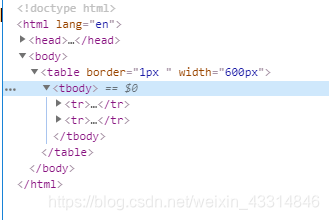
结构
- tr为行,td为行内单元格
<th></th>代表表头第一行的单元格,特点:在单元格内加粗且居中,一般写在第一行。- 一个
<th></th>占据一个单元格的大小 <td></td>有默认padding,在给table设置cellpadding时,不是叠加,而是将设置的值当做最新的padding值
<table>
<caption>表格的标题</caption>
<tr>
<td></td>
</tr>
</table>
表格属性
| 属性 | 描述 |
|---|
border | 边框线 |
width | 宽度 |
bgcolor | 背景色 |
cellpadding | 单元格里面的字和单元格边框的距离 |
cellspacing | 单元格之间的距离 |
<td>属性
| 属性名 | 描述 |
|---|
| colspan | 跨列(合并列) |
| rowspan | 跨行(合并行) |
表单
格式
提交的方式有post/get
<form action="将form内容提交的目标地址" method="提交的方式">
</form>
表单相关标签
:) 1. 常见属性:
min(最小值) max(最大值) maxlength(最大长度) value(默认文字)
size(可见宽度) requied(必填项) placeholder(提示信息)
其中size和maxlength是任何类型的文本框都有的,
max和min是type为number特有的属性,若想给普通文本框设置可以通过js
2. sumbmit 和reset按钮有默认文字(分别是提交和重置),若想重置,可给value设置值
| 标签 | 描述 |
|---|
<input type="text" /> | 文本框 |
<input type="password" /> | 密码框 |
<input type="radio"> | 单选框,用name相同来控制只选择一个 |
<input type="checkbox"/> | 复选框 |
<input type="number"/> | 填写数值类型 |
<textarea name="" cols="" rows="" style="resize:none"></texarea> | 多行文本框。设置resize:none可以限制多行文本框的扩大和缩小 |
<input type="submit"/> | 提交按钮 |
<input type="button"/> | 确定按钮 |
<button></button> | 确定按钮 |
<input type="reset"/> | 重置按钮 |
<label></label> | |
详解<label></label>
<label for="username">昵称:</label><input type="表单类型" id="username">
注意:
1. 在上述例子中,label标签的for属性取值和input标签的id属性取值相同,代表两者关联。
2. 在后端解析代码时,是根据input的id或者name去寻找数据的。label是给屏幕解析器用的。
<label></label>例子
注意:
1. 在该例子中,当点击同意时,与其for取值相等的id对应的input标签被选中。
2. 若不加`<label></label>`,则只能点击input的单选框才可被选中
<label for="username">同意</label><input id="username type="radio"/>
复合标签
1. 下拉菜单
结构
<select>
<option value=" " selected disabled>选项值</option>
</select>
option属性
| 属性 | 描述 |
|---|
value | 涉及到js内容(前后端交互时使用) |
selected | 添加该元素的option标签默认被选中(当打开浏览器时) |
disabled | 禁用选项(即在页面上不可以选择该选项) |
2. 下拉列表
结构
<select multiple size=" ">
<option value=" " selected disabled>选项值</option>
</select>
select属性
| 属性 | 描述 |
|---|
multiple | 多行选择 ,该属性和size属性共同来控制显示几行。若不设置size属性,则所有选项全部显示。必须!!! |
size | 用来规定显示几行,若size="1"且无multip,则与下拉菜单相同;但若有multiple,则是只显示一行的下拉列表 |
3. 预定义控件
在input中输入内容可以对option进行筛选,若没有输入,则点击文本框时展示全部选项内容。list后的内容必须和id后面的内容相同
结构
<input list=" ..."/>
<datalist id="..">
<option value="...">
</datalist>
4. 分组
格式
<fieldset>
<legend>个人信息:</legend>
姓名:<input type="text"><br>
邮箱:<input type="text"><br>
生日:<input type="text">
</fieldset>
图例:
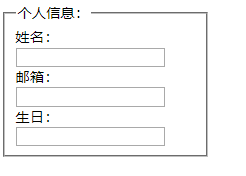
块级元素、行内元素、行内块元素
注意:
1. 块级元素和行内块元素可以设置宽高,margin的四个方向都可以设置,padding的四个方向也都可以设置
2. 行内元素不可设置宽高,margin的上下方向以及padding的上下方向不可设置。但其左右方向可以设置大小
3. 行内块元素既有行内元素的特点,也有块级元素的特点
4. 水平margin可以叠加,竖直margin不可叠加(取最大)
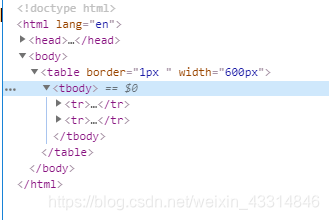
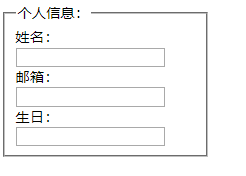






















 4万+
4万+

 被折叠的 条评论
为什么被折叠?
被折叠的 条评论
为什么被折叠?








